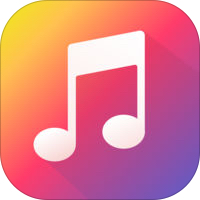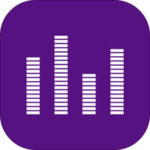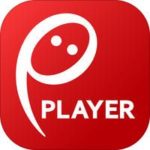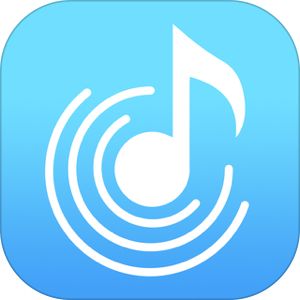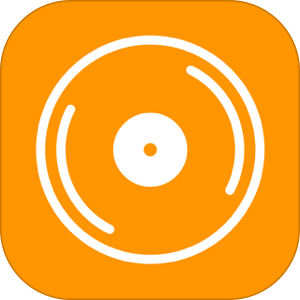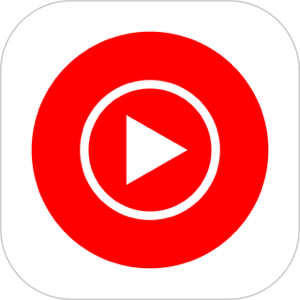現在配信停止中
様々な音楽アプリがあるなかで、無料音楽アプリの共通点は
音符アイコン
かと思います。
今回もAppStoreのミュージックカテゴリ上位に存在する『Melo Music』というアプリが昨今急上昇してきたアプリのようですので、内容の確認とオフライン再生、通信量の検証を行って参りたいと思います!
[adrotate banner=”21″]もくじ
AppStoreでの詳細表示は?
まずはアプリのもっともオフィシャルな宣伝文句が記載されているAppStoreの「詳細」を確認してみようと思います。
▼こちらが、詳細のキャプチャ。
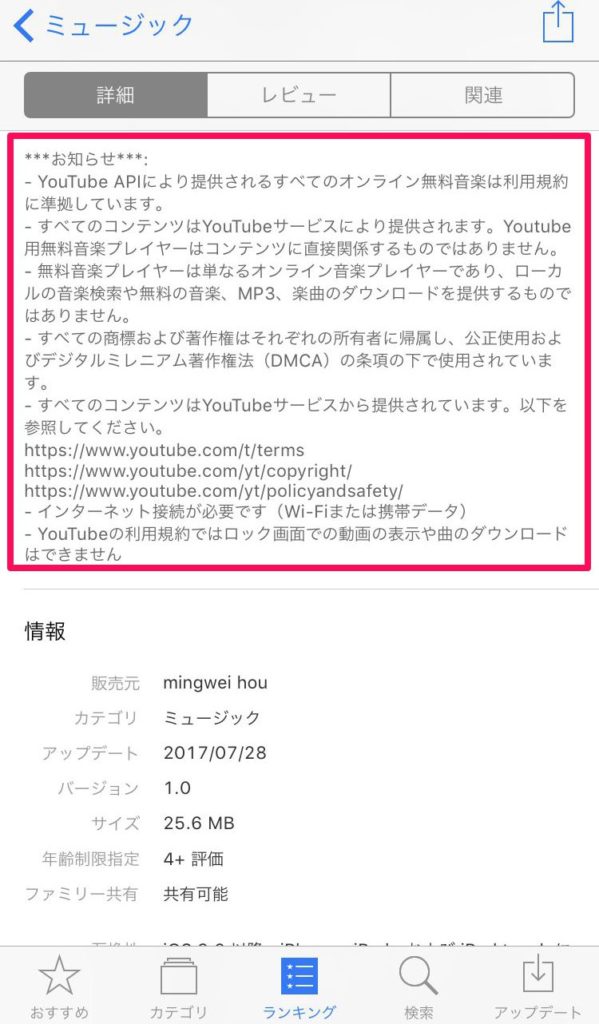
こちらにしっかりと、且つ分かりやすく「YoutubeのAPI」を使用している旨の文言が記載されていますね。これによりこのアプリは
Youtube アプリである
ということが確定的になりました。
Youtubeアプリを使用する場合、気をつけたい点が、
通信量が過大になる
という点です。当然のごとく、用途は音楽を聴くことのみなのに映像も一緒に読み込んでいるのでその分通信量を消耗しやすくなります。
ですので、長時間の利用の際はWifiの傘の中に入るですとか、携帯キャリアのネットワーク以外のラインをしようするようにしましょう。
ダウンロードはこちら
『Melo Music – 無制限でミュージック FM & 音楽 for Youtube』の使い方
まずはトップ画面
▼まずはアプリを開いた時のトップ画面がこちら。
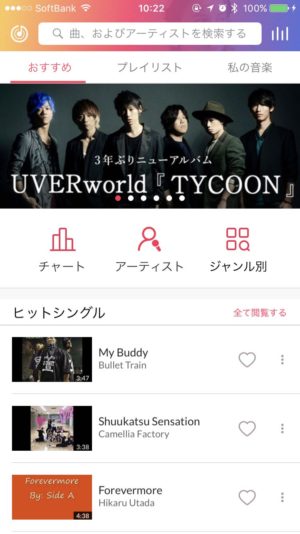
こちら、見た目は非常にスッキリしておりますが、わりといろいろな要素が詰まっております。さながら音楽雑誌のようですね。
▼こちらのサムネイル(アーティスト画像)が表示されている箇所は時間で横にスライドしアプリ内でさまざまな特集がタイミングによって掲載されています。
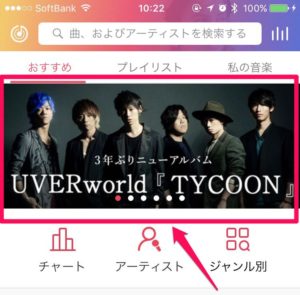
こちらを拠点にこのアプリの様々な機能を見ていきたいと思います。
トップ>おすすめ
何を隠そう、アプリのトップ画面が実際的にはこの「おすすめ」の画面になっています。
この画面の構成は、
▼こちらの「ヒットシングル」と、
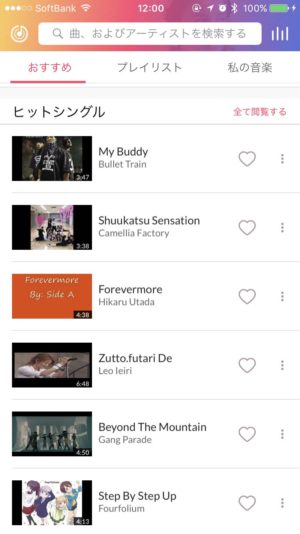
▼こちらの「新曲」という構成になっています。
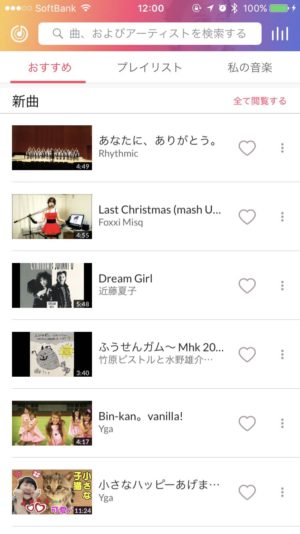
こちらで表示されているサムネイルはいずれもYoutubeからの映像の切り出しになっており、サムネイルをタップすることで楽曲の再生を行うことができます。
ただし、この画面にてランキング形式で表示されている楽曲がどのような基準に基づいて表示されているのかは、謎・・というラインナップですね。
▼サムネイルをタップした時に表示される再生直前の広告画面がこちら。
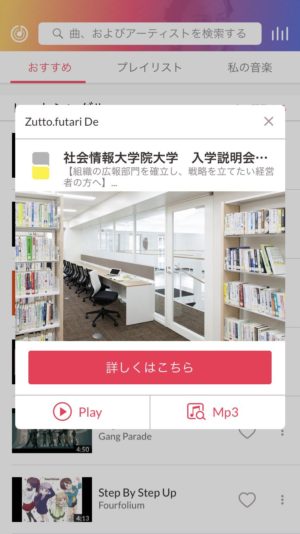
ウィンドウ右下に「再生」、左下に「mp3」というボタンがあるのが確認できると思います。
「再生」ボタンについてはこの後ご説明する「プレイヤー画面」に移動するボタンとして分かりやすいのですが、「mp3」というボタンを押すとどうなるか。
▼mp3というボタンを押すと、急遽Safariが立ち上がり「[楽曲名] mp3」で既に検索を行っている状態で移動します。
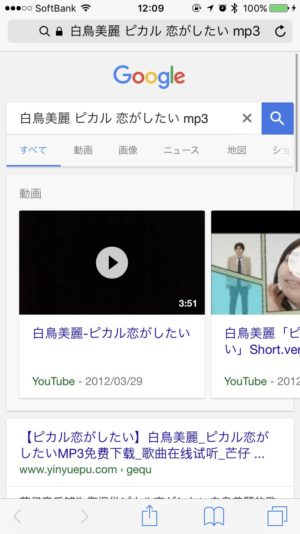
これ、、、どっかにアップされている(かもしれない)mp3ファイルを探させてないですかね…??
ということで、mp3というボタンを押しても特段「mp3」で音源が聴ける・ダウンロードできる、というわけではないようです。
プレイヤー画面
先ほどのリスト画面から、任意の楽曲を選択すると
▼こちらのプレイヤー画面に移動します。
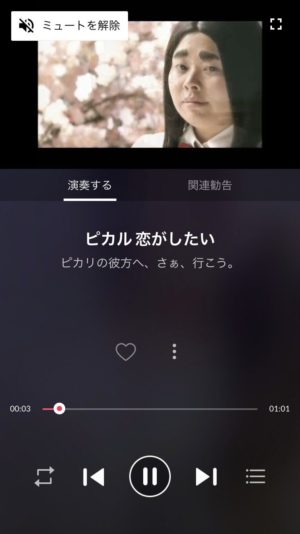
そして、ここで少し誰もが戸惑うであろうポイントが、
音声が出ないこと。
▼こちらの左上のボタンを押すといかにも音声が流れ出しそうな雰囲気を醸していますが、ながれません。
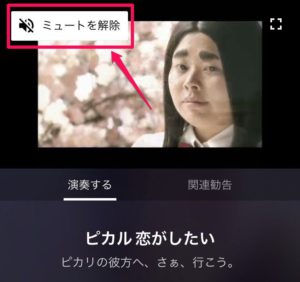
それどころかプレイヤー画面が閉じられて、ちょっと混乱します。
実は分かりにくいのですが、
▼この囲われた領域、いわゆる動画部分をタップすることでミュートを解除し音声を流すことができます。
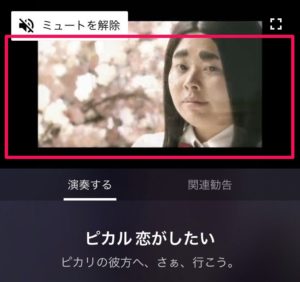
ちょっとこのあたりはUIとして改善の余地がありそうポイントかなと思いました。
▼こちらの「関連勧告」はそのままの意味だとよくわかりませんが、いわゆる「関連動画」になります。
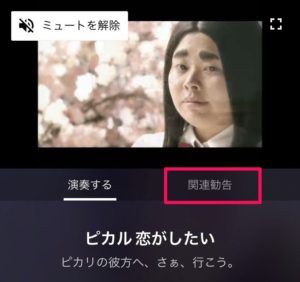
こちらもおそらくYoutubeのAPIから取得し表示を行っているものと思われますので、続く内容は確実に楽曲であるわけではなく、その人が出ているバラエティ番組なども候補に上がるようです。
プレイリスト
▼こちらが「プレイリスト」をタップした時の画面。
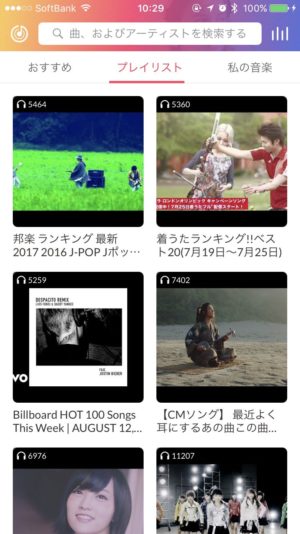
一般的にこのような音楽アプリは、自分のお気入り・もしくは保存した楽曲が「プレイリスト」と呼ばれる所に保存されますが、このアプリの場合は、
Youtubeで他ユーザーが作成したプレイリストが表示される
形になっています。これは、とあるアーティストを最近好きになってそのアーティストを深掘って行きたい時に非常に便利な機能になりますね。
▼こちらが「邦楽 J-POPランキング」の中身。

とりいそぎ聞きたい曲もなくザッピングしたい時にこのようなランキングが役立ちますね。
『私の音楽』
▼こちらが「私の音楽」タブを開いている時の画面になります。
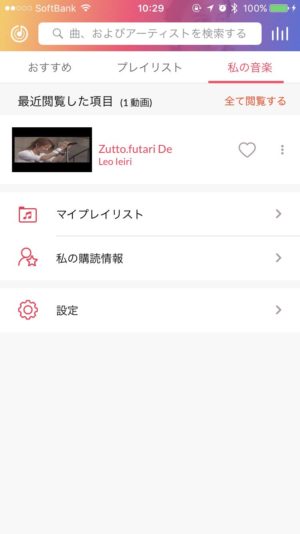
こちらはいわゆる「履歴管理」の機能になりまして、このアプリ上で再生した楽曲の履歴がこの画面上に表示されます。
また、
▼リスト表示されてある「…」の部分をタップすると、
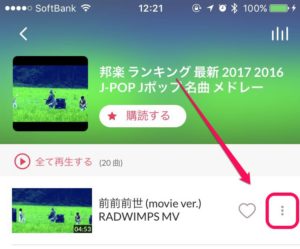
▼このようにその楽曲に関する選択肢が提示され、「マイプレイリスト」を選択すると、
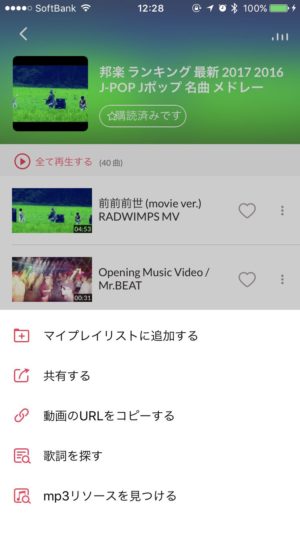
この「私の音楽」のマイプレイリストにこの楽曲を保存しておくことが可能になります。
「チャート」を確認する
▼トップ画面上で表示されているこの「チャート」というアイコン。
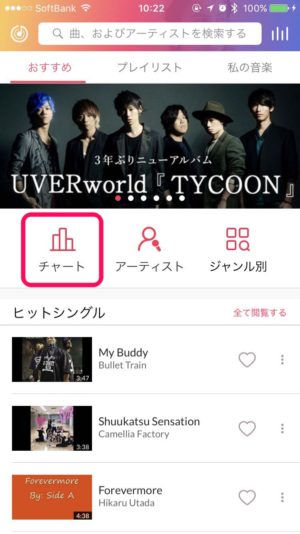
▼そのアイコンをタップすると、このように各企業・サービスがまとめている楽曲のランキングが表示されます。
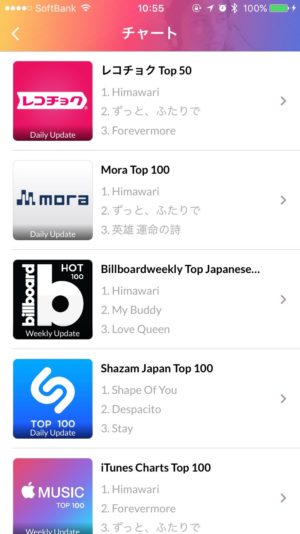
▼レコチョクのランキングに入ってみるとこのような感じ。
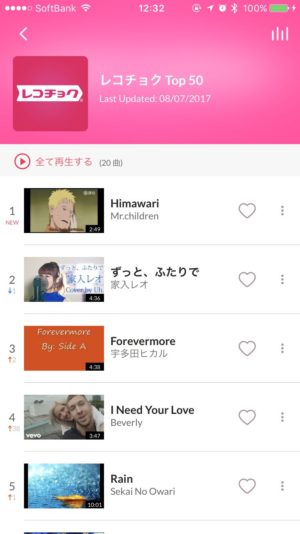
こちらは各企業が提供している情報を参照して、Youtube上で音源が存在している場合には、このランキング上に表示される、という構造になっているようです。
「アーティスト」を確認する
次は「アーティスト」のタブを見てみましょう。
▼「アーティスト」のタブはこちら。トップ画面のこの部分にアイコンが表示されていますのでタップしてみましょう。
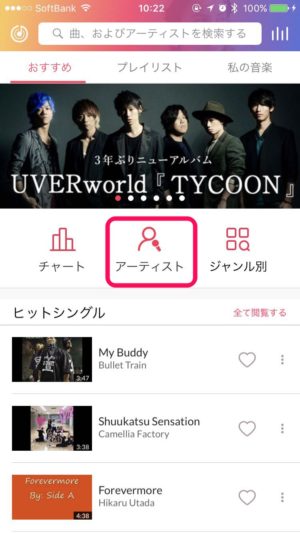
▼そうするとこのように何順かは分かりかねますが、アーティストごとにリストになっています。
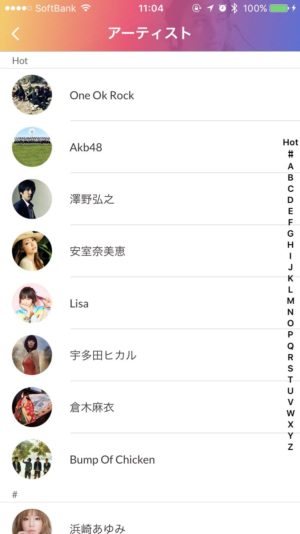
▼試しに「宇多田ヒカル」のタブに入ってみるとこのような感じに。
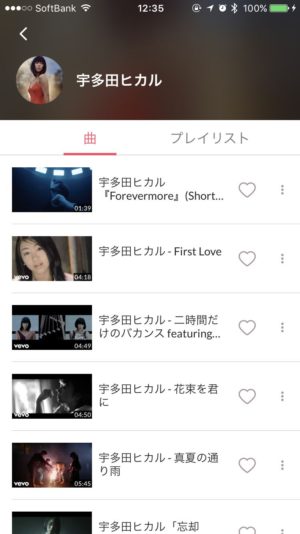
宇多田ヒカルさんのMVがズラッと並んでいますが、いずれもYoutubeから情報が取得できているものがリスト化されています。
「ジャンル別」を確認する
▼最後の「ジャンル別」はこちらから。
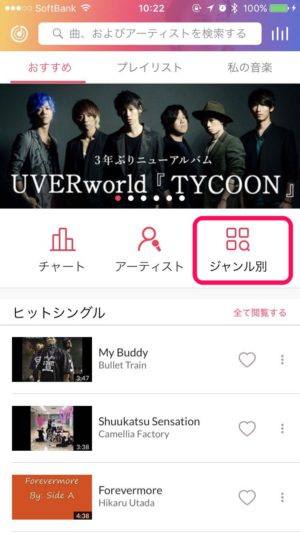
▼中身はこのようにズラッと状況に応じたさまざまキーワードが画面中に広がっています。
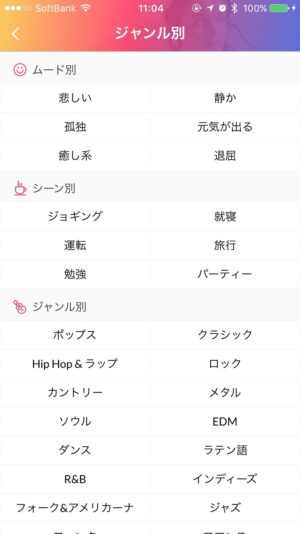
▼ためしに「ジョギング」をタップしてみると、専ら洋楽が大半ですが、ジョギングに合う、もしくはそのようなタグが付いている楽曲がズラッと表示されます。
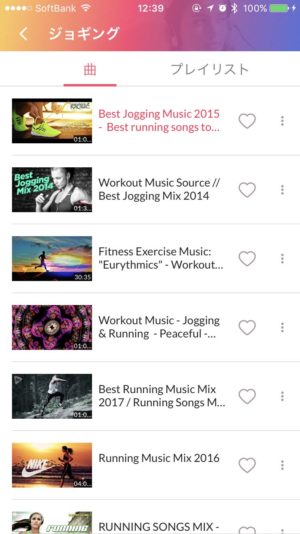
ここで思うのが、例えばジョギングの場合、外で聞くことが前提となりますので、
オフライン、もしくはYoutubeアプリでなければ…!
と切に思いますね。
「楽曲認識機能」を試してみる
実はこのアプリ、通常の音楽専門のYoutubeアプリという側面だけで無く、
楽曲の認識機能
もついているという、わりと技術的・同カテゴリ的には珍しい作りになっています。
実際に精度がどの程度のものなのか確認してみました。
▼楽曲の認識機能に移動するにはトップのこちらのアイコンをタップします。
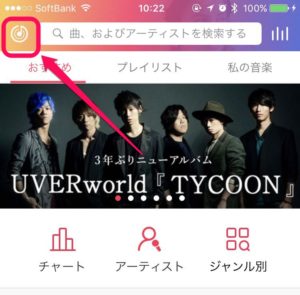
▼そうすると、こちらの画面が表示されますので、認識したい楽曲の音声をスマホに拾わせましょう。
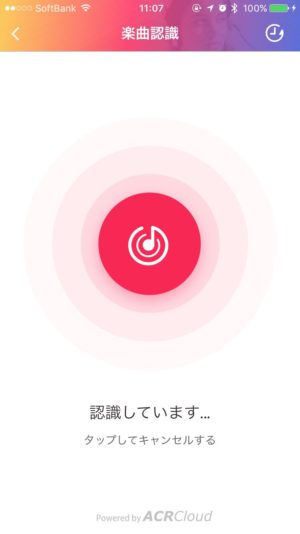
こんかいはポルカドットスティングレイの「シンクロニシカ」を再生して聞かせてみました。
▼そうすると、このようにキレイに合致する楽曲を提案してくれました!
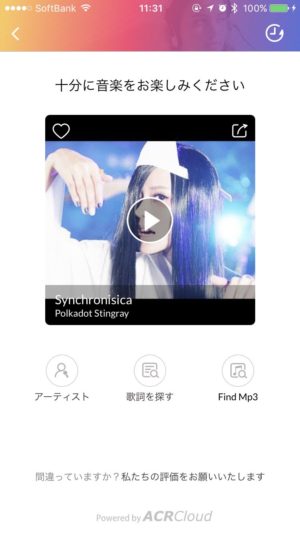
その他の楽曲でもわりと精度の高い合致を行ってくれますので、おそらく「おまけ」的機能だろうと思いつつ、この機能に関する作り込みについては十分なされているように感じました!
オフライン再生は可能かどうか?
いわゆるYoutubeアプリになりますので、おそらく(というか絶対)オフライン再生は無理だろうと思いつつも、一縷の望みにかけて試してみることにします!
確認方法
今回のアプリの場合、「マイプレイリスト」が楽曲のストック場所になりますので、こちらに保存した楽曲が機内モードでも再生できるか確認してみたいと思います。
マイプレイリストに何曲か楽曲を入れておき、この後、機内モードに移行し、再生できるか確認してみました。
結果
▼再生画面がこちら。
やはりというか案の定と言うか、ですが、オフラインでの再生は不可能という結果でした。
通信量の計測
続いて、音楽系アプリのおなじみの検証企画ですが、このアプリが10分間再生してどれくらいの通信量を発生させているか検証を行ってみました。
検証方法
まず、設定アプリ>モバイルデータ通信>統計情報のリセットを選択し、それまでの3/4Gの通信量をリセットします。
その次に、10分間このアプリで連続再生を行い再度モバイルデータ通信欄をチェック。このアプリがどれくらいの通信を行ったか確認を行います。
結果
その結果は、
62.6MB
でした!映像を読み込んでいる通信ですので、当然といえば当然というレベルでしょうか。
この結果を長時間再生に置換えて計算すると、
- 1時間で:約375MB
- 24時間で:約9GB
- 1ヶ月で:約270GB
となります!
またキャリアとの契約で月々の容量制限を7GBに設定している場合、
1日あたり40分弱
利用できるという計算になります。(こちらはあくまで他のアプリ、及びWifiの通信を使用せず、という条件になります。)
というか、バックグラウンド再生ができない?
上記の「通信量計測」を行っていた時に発覚したのですが、
バックグラウンド再生ができない
バックグラウンド再生というのは一度楽曲の再生を行って、ホームボタンや電源ボタンを押したりしてアプリを閉じた時にも音楽だけは再生し続けるという音楽アプリ的には通常的な機能ですが、
どうやってもできない。
ですので、このアプリを使って音楽を聞く時は画面を見ながら
傾聴する!
ということが必要なようです。。。あしからず。。
[adrotate group=”6″]まとめ
いかがでしたでしょうか?
今回はMelo Musicという音楽アプリについてまとめてみました。
正直な感想としては、Youtubeを音楽用で閲覧するアプリとしてはとても良くできていると思いますが、
やはり、
バックグラウンド再生ができない
というのが使用に大きく引っかかりますね。
長短あるアプリですが、この情報が皆様の参考になれば幸いです!